提示:文章写完后,目录可以自动生成,如何生成可参考右边的帮助文档
P4 第四讲-选择与排序-王佩丰EXCEL基础学习
排序
1、简单排序
最好点选一列中的一个值,不要直接选一整列,防止只对改列排序。
2、多条件排序
要求:对成绩排序,数学作为首要条件,按数学成绩降序排序;语文作为次要条件,数学成绩相同时,按语文成绩降序排序;英语作为次要条件,数学和语文成绩相同时,按英语成绩降序排序。
步骤:选中数据区域某一单元,数据,排序
原:
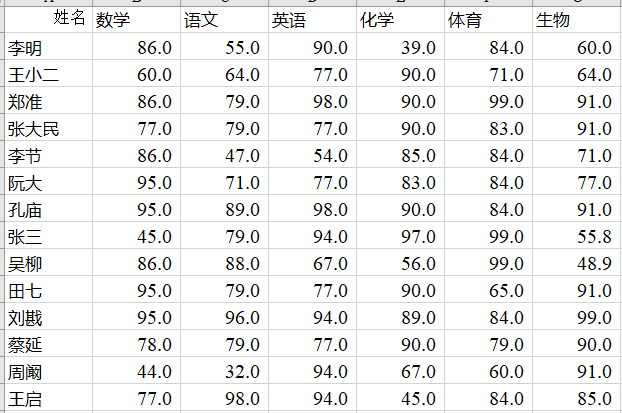
效:
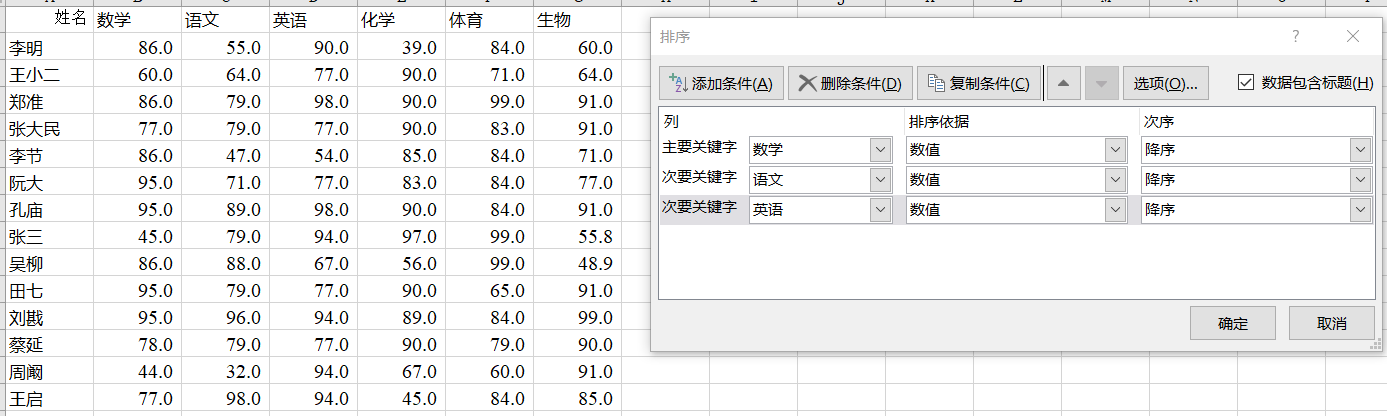

3、2003版本中超过3个排序条件时如何处理
要求:遇到只选选择一个条件进行排序的excel版本时,实现上述要求。
分析:
选择数学作为首要条件进行排序,效果如下,观察到数学成绩为86之后的语文成绩次序没有变化。
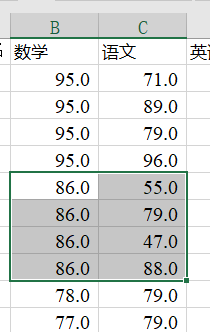
因此为实现2中的效果,可以先选择英语作为首要条件,进行降序排序;其次选择语文进行降序排序,最后选择数学进行降序排序。
4、按颜色排序
原:

效:
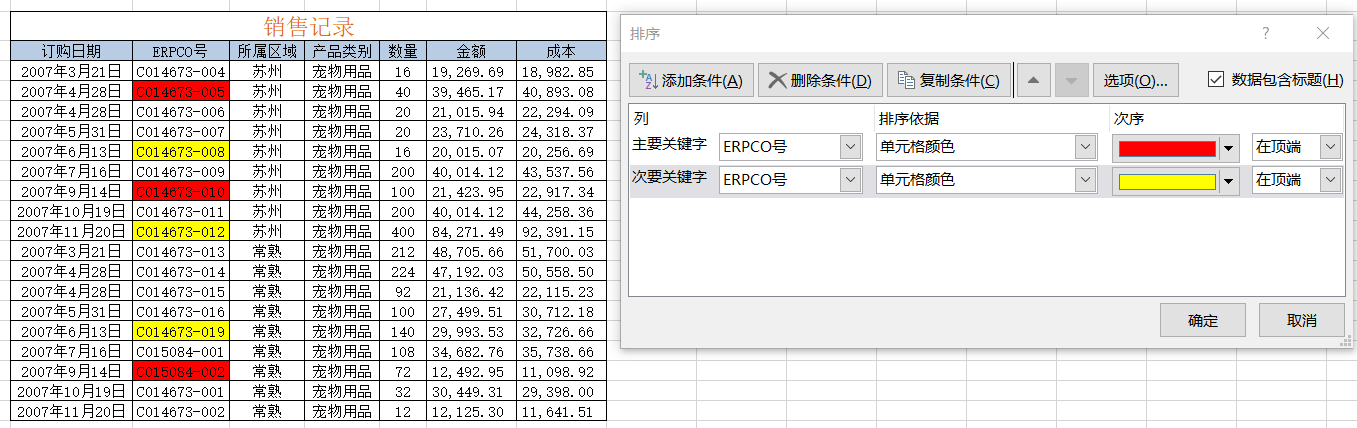
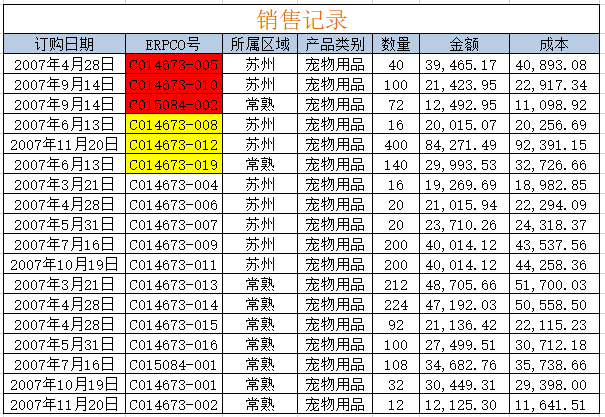
5、自定义排序次序
要求:选择销售部门作为排序条件,按照一部~五部的次序排序。
原:
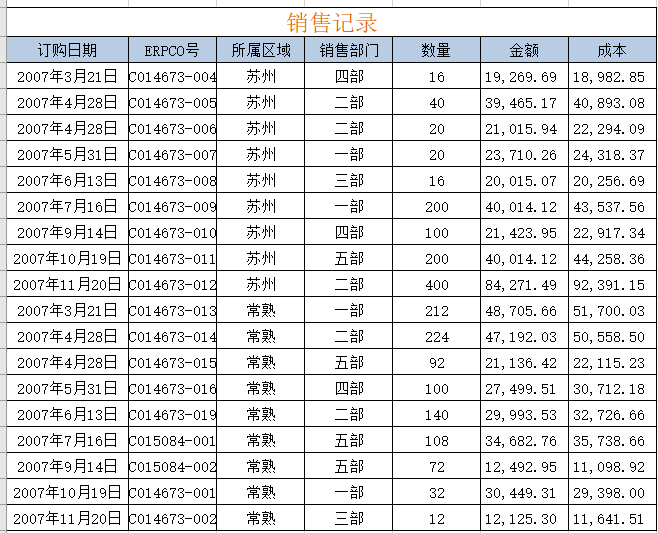
效:

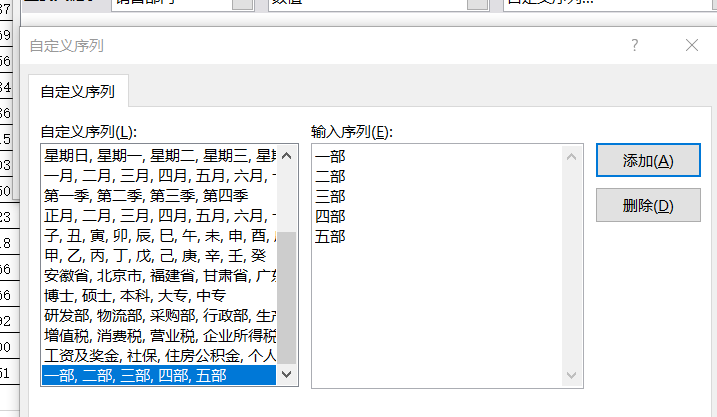
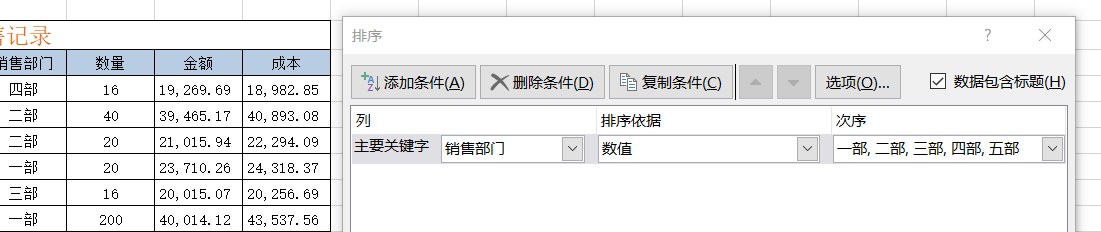
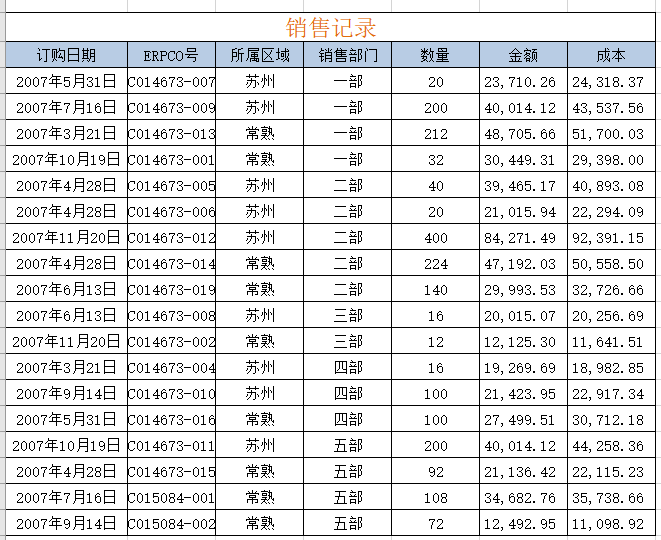
6、利用排序插入行
要求:制作工资条
步骤:
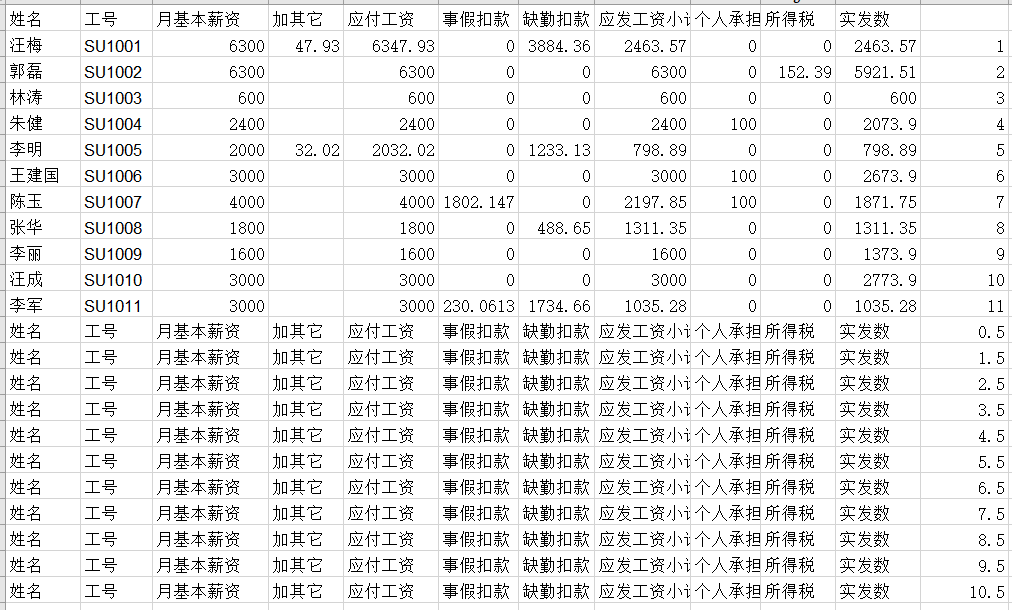
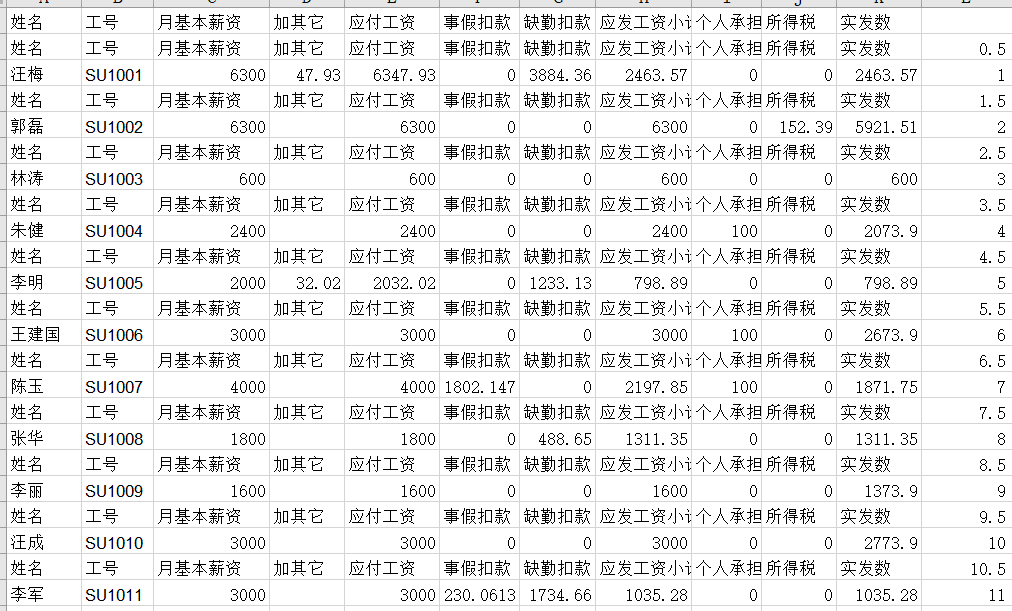
筛选
1、使用筛选
要求:复制筛选的结果
步骤:
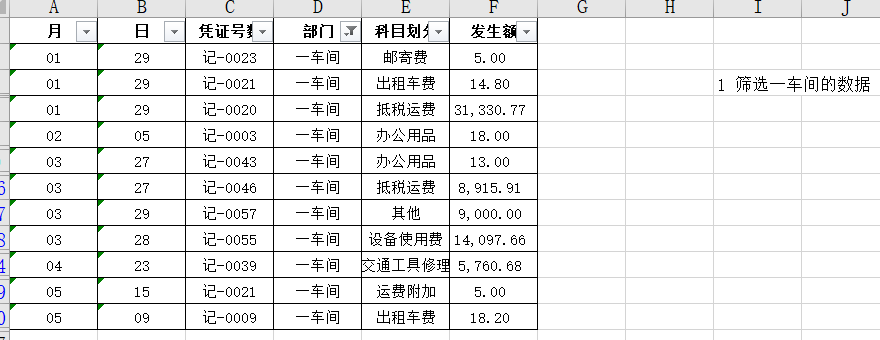
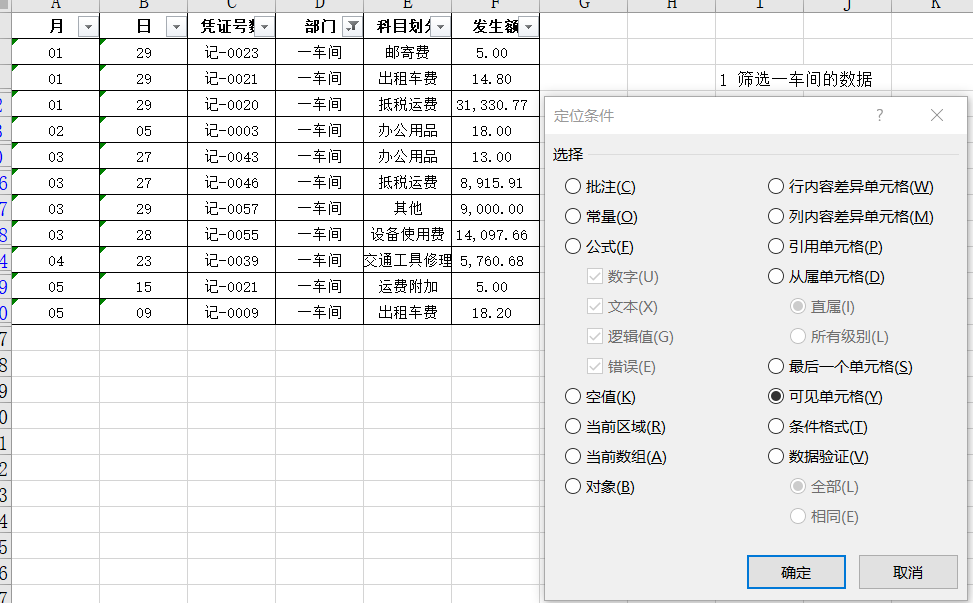
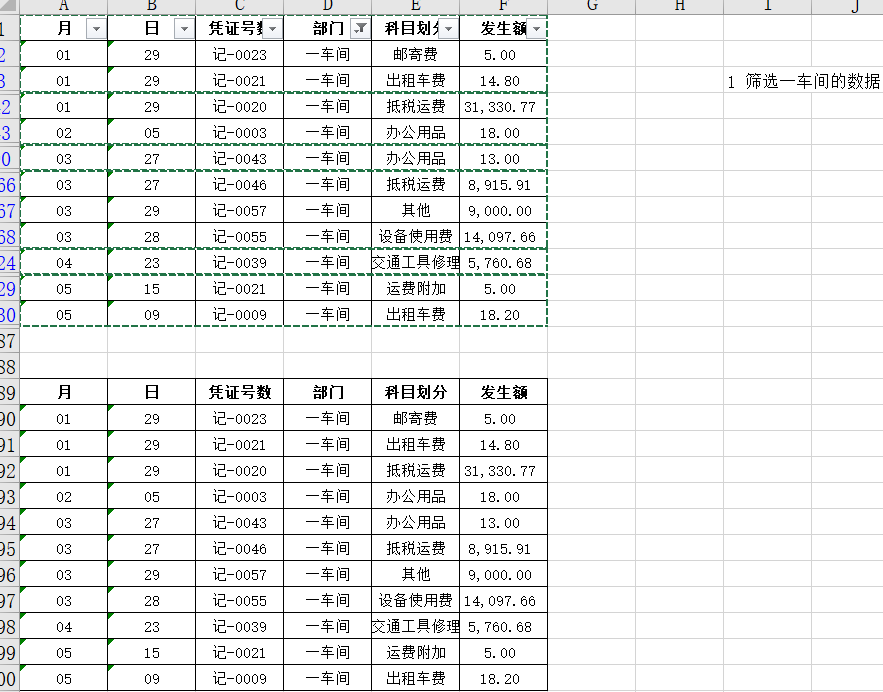
要求:筛选所有车间的数据
步骤:
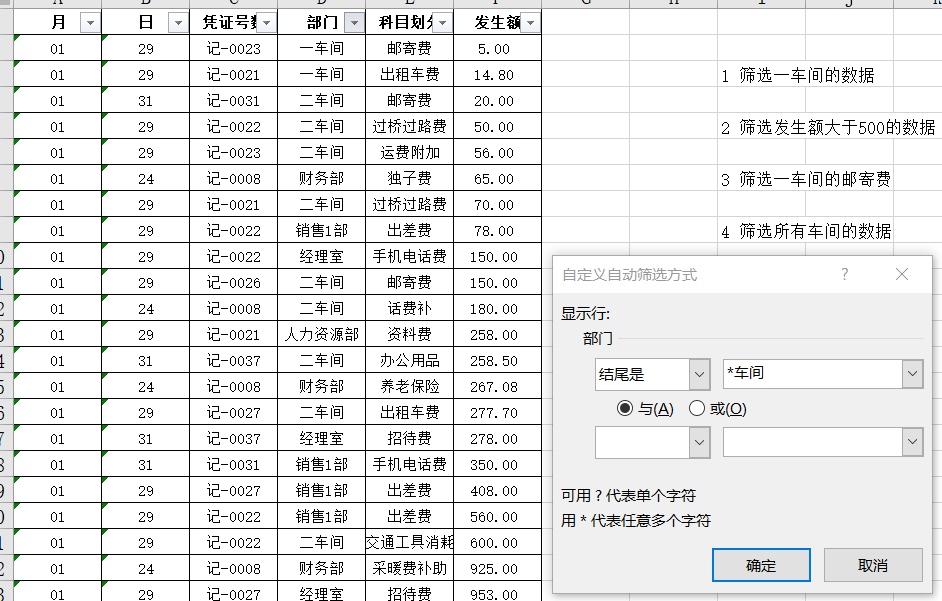
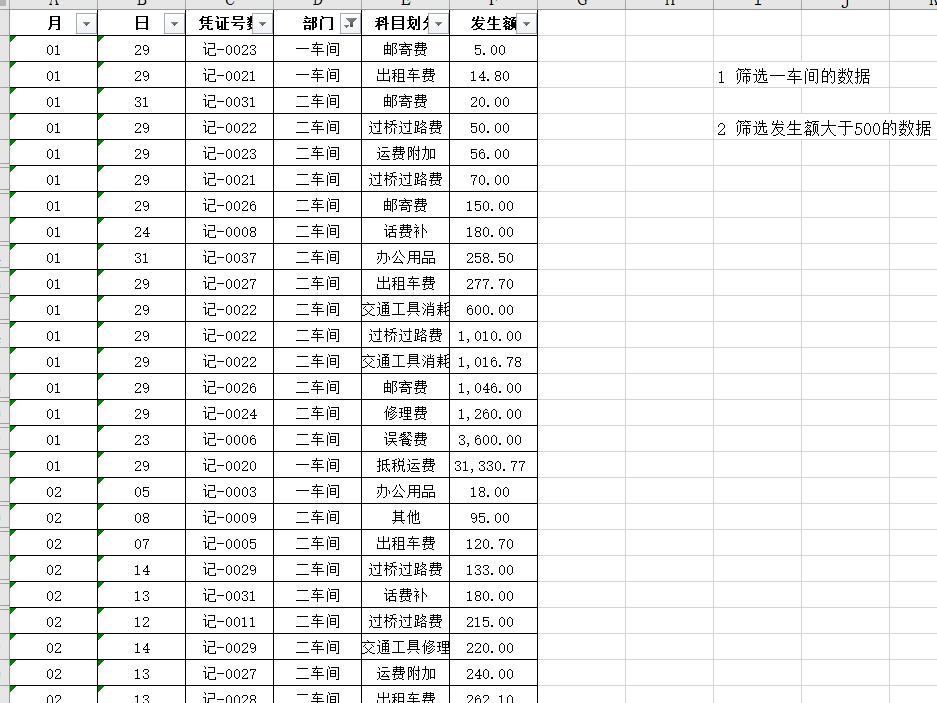
2、在筛选中使用多个条件
略
3、高级筛选
a、筛选不重复
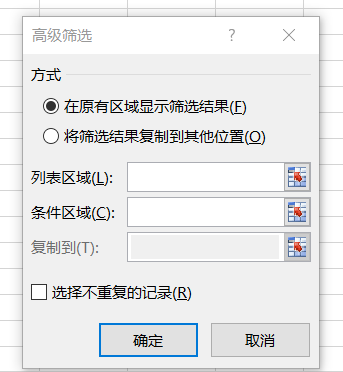
在原来数据的位置,只显示满足筛选条件的结果。

在选择的位置显示结果。
要求:筛选出所有科目
步骤:
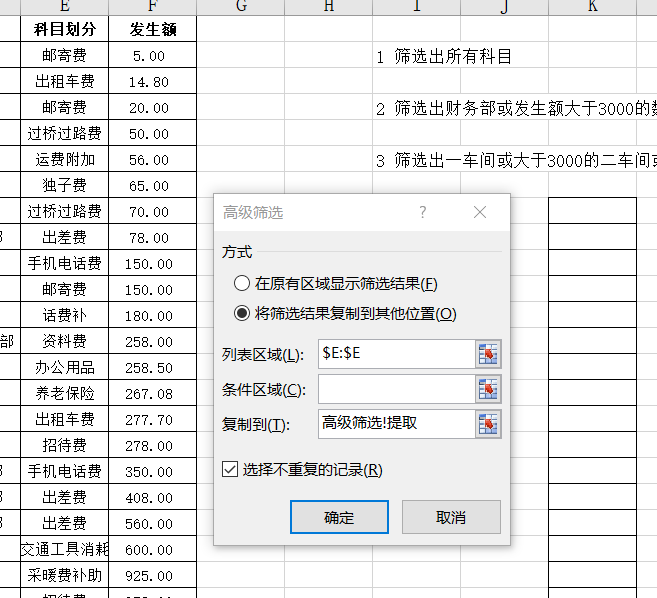
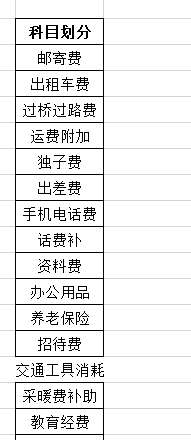
b、在高级筛选中使用常量条件区域
要求:筛选出财务部或发生额大于3000的数据
步骤:
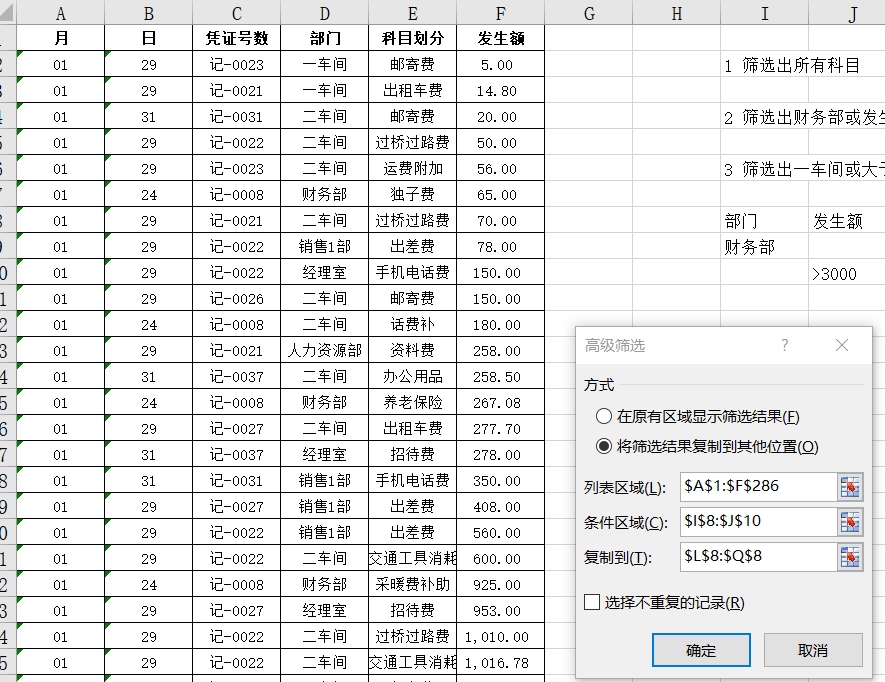
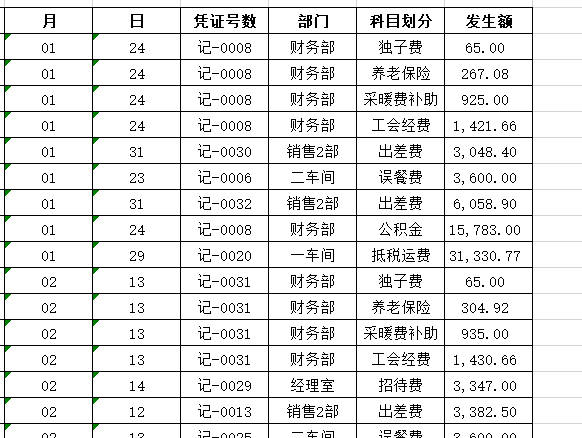
注:两个条件写在不同行表示“或”,写在同一行表示“且”。
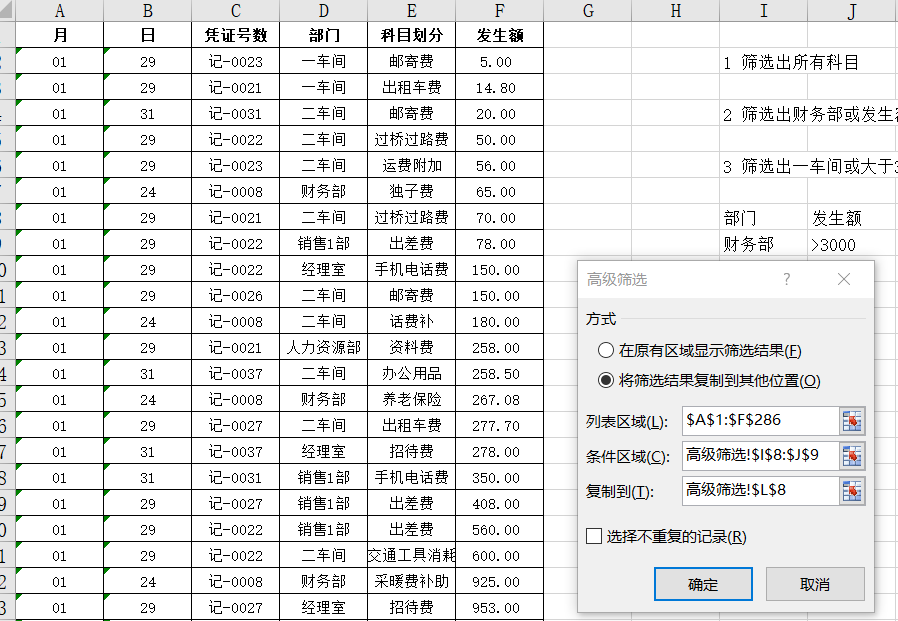
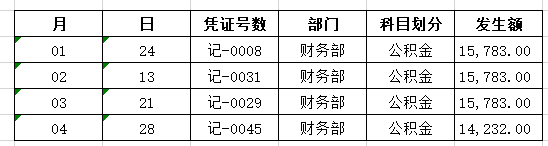
c、选学内容:在高级筛选中使用函数公式条件区域
略























 被折叠的 条评论
为什么被折叠?
被折叠的 条评论
为什么被折叠?








